移动HTML5中MUI框架的使用方法
鉴于之前的很多前端框架(特别是响应式布局的框架),UI控件看起来太像网页,没有原生感觉,因此追求原生UI也是MUI的重要目标。MUI以iOS平台UI为基础,补充部分Android平台特有的UI控件。MUI主要有三种含义:一、一种单独发行的计算机操作系统Windows的多语种版本;二、世界上最权威的Halal认证的官方机构;三、在移动通讯技术中的专有名词。本文主要介绍了移动HTML5前端框架—MUI的使用的相关资料,小编觉得挺不错的,现在分享给大家,也给大家做个参考,希望能帮助到大家。
一、 使用该框架之前的准备工作
1. 新建含mui的HTML文件
在Hbuilder中,新建HTML文件,选择”含mui的HTML“模板,可以快速生成mui页面模板,该模板默认处理了mui的js、css资源引用。
2.输入mheader
顶部标题栏是每个页面都必需的内容,在Hbuilder中输入mheader,可以快速生成顶部导航栏。
3.输入mbody
除顶部导航、底部选项卡两个控件之外,其它控件都建议放在.mui-content控件内,在Hbuilder中输入mbody,可快速生成包含.mui-content的代码块。
二、UI组件
1.accordion(折叠面板)
折叠面板和二级列表类似,如下:
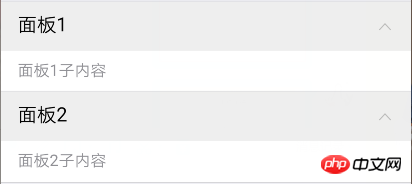
<ul class="mui-table-view"> <li class="mui-table-view-cell mui-collapse"> <a class="mui-navigate-right" href="#">面板1</a> <p class="mui-collapse-content"> <p>面板1子内容</p> </p> </li> </ul> <ul class="mui-table-view"> <li class="mui-table-view-cell mui-collapse"> <a class="mui-navigate-right" href="#">面板2</a> <p class="mui-collapse-content"> <p>面板2子内容</p> </p> </li> </ul>
2.buttons(按钮)
普通按钮
在button节点上增加.mui-btn类,就可以生成默认按钮;如果需要其他颜色的按钮,则继续增加对应class即可,比如.mui-btn-blue即可变成蓝色按钮
<button type="button" class="mui-btn">默认</button> <button type="button" class="mui-btn mui-btn-primary">蓝色</button> <button type="button" class="mui-btn mui-btn-success">绿色</button> <button type="button" class="mui-btn mui-btn-warning">黄色</button> <button type="button" class="mui-btn mui-btn-danger">红色</button> <button type="button" class="mui-btn mui-btn-royal">紫色</button>
运行之后的效果如下:

若希望无底色、有边框的按钮,仅需增加.mui-btn-outlined类即可,代码如下:
<button type="button" class="mui-btn mui-btn-outlined">默认</button> <button type="button" class="mui-btn mui-btn-primary mui-btn-outlined">蓝色</button> <button type="button" class="mui-btn mui-btn-success mui-btn-outlined">绿色</button> <button type="button" class="mui-btn mui-btn-warning mui-btn-outlined">黄色</button> <button type="button" class="mui-btn mui-btn-danger mui-btn-outlined">红色</button> <button type="button" class="mui-btn mui-btn-royal mui-btn-outlined">紫色</button>
运行结果如下:

3.gallery(图片轮播)
图片轮播继承自slide插件,因此其DOM结构、事件均和slide插件相同;
默认不支持循环播放,DOM结构如下:
<p class="mui-slider"> <p class="mui-slider-group"> <p class="mui-slider-item"><a href="#"><img src="1.jpg" /></a></p> <p class="mui-slider-item"><a href="#"><img src="2.jpg" /></a></p> <p class="mui-slider-item"><a href="#"><img src="3.jpg" /></a></p> <p class="mui-slider-item"><a href="#"><img src="4.jpg" /></a></p> </p> </p>
假设当前图片轮播中有1、2、3、4四张图片,从第1张图片起,依次向左滑动切换图片,当切换到第4张图片时,继续向左滑动,接下来会有两种效果:
支持循环:左滑,直接切换到第1张图片;
不支持循环:左滑,无反应,继续显示第4张图片,用户若要显示第1张图片,必须连续向右滑动切换到第1张图片;
当显示第1张图片时,继续右滑是否显示第4张图片,是同样问题;这个问题的实现需要通过.mui-slider-loop类及DOM节点来控制;
若要支持循环,则需要在.mui-slider-group节点上增加.mui-slider-loop类,同时需要重复增加2张图片,图片顺序变为:4、1、2、3、4、1,代码示例如下:
<p class="mui-slider"> <p class="mui-slider-group mui-slider-loop"> <!--支持循环,需要重复图片节点--> <p class="mui-slider-item mui-slider-item-duplicate"><a href="#"><img src="4.jpg" /></a></p> <p class="mui-slider-item"><a href="#"><img src="1.jpg" /></a></p> <p class="mui-slider-item"><a href="#"><img src="2.jpg" /></a></p> <p class="mui-slider-item"><a href="#"><img src="3.jpg" /></a></p> <p class="mui-slider-item"><a href="#"><img src="4.jpg" /></a></p> <!--支持循环,需要重复图片节点--> <p class="mui-slider-item mui-slider-item-duplicate"><a href="#"><img src="1.jpg" /></a></p> </p> </p>
mui框架内置了图片轮播插件,通过该插件封装的JS API,用户可以设定是否自动轮播及轮播周期,如下为代码示例:
//获得slider插件对象
var gallery = mui('.mui-slider');
gallery.slider({
interval:3000//自动轮播周期,若为0则不自动播放,默认为0;
});因此若希望图片轮播不要自动播放,而是用户手动滑动才切换,只需要通过如上方法,将interval参数设为0即可。
若要跳转到第x张图片,则可以使用图片轮播插件的gotoItem方法,例如:
//mui自带的on事件绑定,只能用事件委派方式
mui(".mui-content").on("tap","#btn",function(){
gallery.slider().gotoItem(2);//调到第三张图片,index从0开始
});4.input(输入表单)
所有包裹在.mui-input-row类中的 input、textarea等元素都将被默认设置宽度属性为width: 100%;。 将 label 元素和上述控件控件包裹在.mui-input-group中可以获得最好的排列。
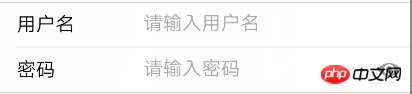
(密码输入框右侧还自带了一个眼睛图标呢,我觉得特别好用)
代码如下:
<form class="mui-input-group"> <p class="mui-input-row"> <label>用户名</label> <input type="text" class="mui-input-clear" placeholder="请输入用户名"> </p> <p class="mui-input-row"> <label>密码</label> <input type="password" class="mui-input-password" placeholder="请输入密码"> </p> </form>
mui目前还提供了几个输入增强功能:快速删除、语音输入*5+ only和密码框显示隐藏密码。
1)快速删除:只需要在input控件上添加.mui-input-clear类,当input 控件中有内容时,右侧会有一个删除图标,点击会清空当前input的内容

代码如下:
<form class="mui-input-group"> <p class="mui-input-row"> <label>快速删除</label> <input type="text" class="mui-input-clear" placeholder="请输入内容"> </p> </form>
2)搜索框:在.mui-input-row同级添加.mui-input-search类,就可以使用search控件

代码如下:
<p class="mui-input-row mui-search"> <input type="search" class="mui-input-clear" placeholder=""> </p>
3)语音输入*5+ only:为了方便快速输入,mui集成了HTML5+的语音输入,只需要在对应input控件上添加.mui-input-speech类,就可以在5+环境下使用语音输入
4)密码框:给input元素添加.mui-input-password类即可使用

代码如下:
<form class="mui-input-group"> <p class="mui-input-row"> <label>密码框</label> <input type="password" class="mui-input-password" placeholder="请输入密码"> </p> </form>
5.list(列表)
mui封装的列表组件是比较简单也很好用的。只需要在ul节点上添加.mui-table-view类、在li节点上添加.mui-table-view-cell类即可
<ul class="mui-table-view"> <li class="mui-table-view-cell">Item 1</li> <li class="mui-table-view-cell">Item 2</li> <li class="mui-table-view-cell">Item 3</li> </ul>
运行结果如下图:
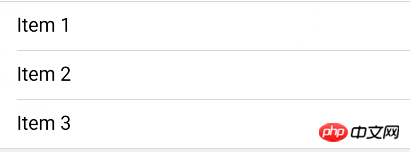
自定义列表高亮颜色
点击列表,对应列表项显示灰色高亮,若想自定义高亮颜色,只需要重写.mui-table-view-cell.mui-active即可,如下:
/*点击变灰色高亮*/
.mui-table-view-cell.mui-active{
background-color: gray;
}右侧添加导航箭头
若右侧需要增加导航箭头,变成导航链接,则只需在li节点下增加a子节点,并为该a节点增加.mui-navigate-right类即可,如下:
<ul class="mui-table-view"> <li class="mui-table-view-cell"> <a class="mui-navigate-right">Item 1</a> </li> <li class="mui-table-view-cell"> <a class="mui-navigate-right">Item 2</a> </li> <li class="mui-table-view-cell"> <a class="mui-navigate-right">Item 3</a> </li> </ul>
运行结果如下:
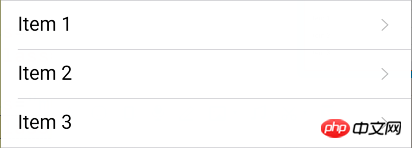
右侧添加数字角标等控件
mui支持将数字角标、按钮、开关等控件放在列表中;mui默认将数字角标放在列表右侧显示,代码如下:
<ul class="mui-table-view"> <li class="mui-table-view-cell">Item 1 <span class="mui-badge mui-badge-primary">1</span> </li> <li class="mui-table-view-cell">Item 2 <span class="mui-badge mui-badge-success">2</span> </li> <li class="mui-table-view-cell">Item 3 <span class="mui-badge">3</span> </li> </ul>
运行结果如下:
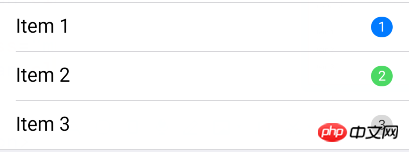
(图文列表)
图文列表继承自列表组件,主要添加了.mui-media、.mui-media-object、.mui-media-body、.mui-pull-left/right几个类,如下为示例代码
<ul class="mui-table-view"> <li class="mui-table-view-cell mui-media"> <a href="javascript:;"> <img class="mui-media-object mui-pull-left" src="img/a.jpg"> <p class="mui-media-body"> 幸福 <p class='mui-ellipsis'>能和心爱的人一起睡觉,是件幸福的事情;可是,打呼噜怎么办?</p> </p> </a> </li> <li class="mui-table-view-cell mui-media"> <a href="javascript:;"> <img class="mui-media-object mui-pull-left" src="img/b.jpg"> <p class="mui-media-body"> 木屋 <p class='mui-ellipsis'>想要这样一间小木屋,夏天挫冰吃瓜,冬天围炉取暖.</p> </p> </a> </li> <li class="mui-table-view-cell mui-media"> <a href="javascript:;"> <img class="mui-media-object mui-pull-left" src="img/c.jpg"> <p class="mui-media-body"> CBD <p class='mui-ellipsis'>烤炉模式的城,到黄昏,如同打翻的调色盘一般.</p> </p> </a> </li> </ul>
运行结果如下:
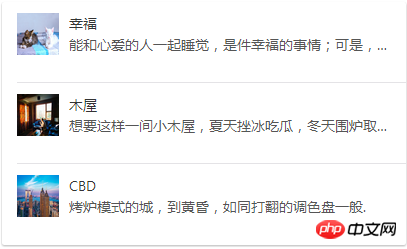
结束语:mui框架使用起来确实很方便,它还有很多控件供我们使用,具体可在mui官网查看。
相关推荐:
Atas ialah kandungan terperinci 移动HTML5中MUI框架的使用方法. Untuk maklumat lanjut, sila ikut artikel berkaitan lain di laman web China PHP!

Alat AI Hot

Undresser.AI Undress
Apl berkuasa AI untuk mencipta foto bogel yang realistik

AI Clothes Remover
Alat AI dalam talian untuk mengeluarkan pakaian daripada foto.

Undress AI Tool
Gambar buka pakaian secara percuma

Clothoff.io
Penyingkiran pakaian AI

AI Hentai Generator
Menjana ai hentai secara percuma.

Artikel Panas

Alat panas

Notepad++7.3.1
Editor kod yang mudah digunakan dan percuma

SublimeText3 versi Cina
Versi Cina, sangat mudah digunakan

Hantar Studio 13.0.1
Persekitaran pembangunan bersepadu PHP yang berkuasa

Dreamweaver CS6
Alat pembangunan web visual

SublimeText3 versi Mac
Perisian penyuntingan kod peringkat Tuhan (SublimeText3)

Topik panas
 1377
1377
 52
52
 Sempadan Jadual dalam HTML
Sep 04, 2024 pm 04:49 PM
Sempadan Jadual dalam HTML
Sep 04, 2024 pm 04:49 PM
Panduan untuk Sempadan Jadual dalam HTML. Di sini kita membincangkan pelbagai cara untuk menentukan sempadan jadual dengan contoh Sempadan Jadual dalam HTML.
 HTML jidar-kiri
Sep 04, 2024 pm 04:48 PM
HTML jidar-kiri
Sep 04, 2024 pm 04:48 PM
Panduan untuk HTML margin-kiri. Di sini kita membincangkan gambaran keseluruhan ringkas tentang HTML margin-left dan Contoh-contohnya bersama-sama dengan Pelaksanaan Kodnya.
 Jadual Bersarang dalam HTML
Sep 04, 2024 pm 04:49 PM
Jadual Bersarang dalam HTML
Sep 04, 2024 pm 04:49 PM
Ini ialah panduan untuk Nested Table dalam HTML. Di sini kita membincangkan cara membuat jadual dalam jadual bersama-sama dengan contoh masing-masing.
 Susun Atur Jadual HTML
Sep 04, 2024 pm 04:54 PM
Susun Atur Jadual HTML
Sep 04, 2024 pm 04:54 PM
Panduan untuk Susun Atur Jadual HTML. Di sini kita membincangkan Nilai Susun Atur Jadual HTML bersama-sama dengan contoh dan output n perincian.
 Senarai Tertib HTML
Sep 04, 2024 pm 04:43 PM
Senarai Tertib HTML
Sep 04, 2024 pm 04:43 PM
Panduan kepada Senarai Tertib HTML. Di sini kami juga membincangkan pengenalan senarai dan jenis Tertib HTML bersama-sama dengan contoh mereka masing-masing
 Pemegang Tempat Input HTML
Sep 04, 2024 pm 04:54 PM
Pemegang Tempat Input HTML
Sep 04, 2024 pm 04:54 PM
Panduan untuk Pemegang Tempat Input HTML. Di sini kita membincangkan Contoh Pemegang Tempat Input HTML bersama-sama dengan kod dan output.
 Memindahkan Teks dalam HTML
Sep 04, 2024 pm 04:45 PM
Memindahkan Teks dalam HTML
Sep 04, 2024 pm 04:45 PM
Panduan untuk Memindahkan Teks dalam HTML. Di sini kita membincangkan pengenalan, cara teg marquee berfungsi dengan sintaks dan contoh untuk dilaksanakan.
 Butang onclick HTML
Sep 04, 2024 pm 04:49 PM
Butang onclick HTML
Sep 04, 2024 pm 04:49 PM
Panduan untuk Butang onclick HTML. Di sini kita membincangkan pengenalan, kerja, contoh dan onclick Event masing-masing dalam pelbagai acara.




